Clean Space для Windows работает также, как и другие программы очистки компьютера, такие как CCleaner, Bleachbit или встроенный в Windows инструмент «Очистка диска». Основная цель программы — освобождение места на диске, но не улучшение производительности системы (за исключением редких сценариев с критически малым количеством доступного пространства на диске).
Обзор Clean Space для Windows
Clean Space поддерживает множество стандартных расположений и программ. Запустите сканирование системы, чтобы утилита обнаружила временные хранилища и предложила удалить ненужные файлы для увеличения доступного дискового пространства.

Программа совместима со всеми клиентскими версиями Windows, начиная с Windows XP. Для работы приложения в системе должен быть установлен .NET Framework версии 4.0 или выше.
Тестирование Clean Space проходило в Windows 10 версии 1903. Установка программы в тестовой системе прошла без каких-либо сложности. Утилита пыталась подключиться к серверам компании в поисках доступных обновлений, но не требовала регистрацию пользователя.

Clean Space приступает к сканированию системы сразу после запуска. Если поддерживаемая программа запущена, то Clean Space предложит завершить ее работу. Пользователь может включить автоматическое завершение работы, чтобы избежать дополнительных запросов.
Во время сканирования никакие файлы не удаляются. Clean Space подсчитывает общее количество байтов, которые можно удалить, если выбрать автоматическую очистку.
Примечание: все функции с надписью Pro недоступны в бесплатной версии.
Нажмите кнопку Настройки, чтобы внести изменения перед запуском очистки.
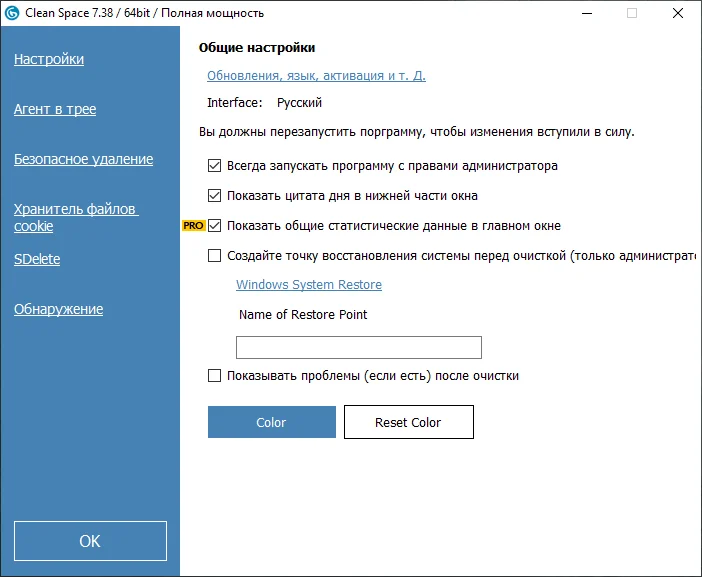
В разделе настроек можно найти несколько интересных функций. Например, вы можете включить автоматическое создание точки восстановления системы перед выполнением очистки, включить безопасное удаление файлов для предотвращения возможного восстановления, добавить имена доменов, файлы cookie на которых вы хотите сохранить или добавить программы в черный список, чтобы исключить их сканирование.
Нажмите кнопку Детали в основном окне, чтобы открылся список программ и расположений на диске, которые будут задействованы в очистке.
Программа выводит довольно длинный список, который разбит на несколько категорий. Только в категории Windows 10 насчитывается около 30 различных записей. Браузеры обычно имеют от 10 записей, и в списке даже можно обнаружить CCleaner.
Примечание: выберите категорию в левой боковой панели, чтобы сразу к ней перейти.
Нажмите на иконку корзины, чтобы сразу удалить файлы, относящиеся к конкретной записи, например Список недавно используемых элементов в Windows или Отчеты о сбоях в Firefox или Кэш GPU в Chrome. Вы можете удалить все мусорные файлы выбранной программы или расположения сразу, нажав по ссылке «Удалить весь мусор в отдельных областях…». Также доступна опция для пересчета файлов отдельной программы или расположения.

Хорошо продуманное приложение
Clean Space — хорошо продуманное средство очистки для Windows, которое поддерживает широкий спектр приложений, функций и директорий Windows. Сканирование системы занимает всего несколько секунд — за это время Clean Space успевает анализировать очень много различных системных областей.
Страница Детали пока выглядит довольно беспорядочно — здесь напрашивается поиск, сортировка по размеру и отображение основных групп по умолчанию. Кроме того, у пользователей нет возможности расширить область очистки, добавив дополнительные расположения.
В целом, Clean Space может служить хорошей альтернативой популярным инструментам очистки Windows.
А вы используете сторонние средства очистки?
Обновления программ, что нового
• Обновление Intel ARC Game On Driver 32.0.101.6732 Non-WHQL. Поддержка The Last of Us Part II Remastered
• Qualcomm анонсировала Snapdragon 8s Gen 4 для среднего сегмента
• Intel прекращает поддержку приложения Intel Unison для связи смартфонов Android и iPhone с Windows 11
• Релиз Chrome 135: обновления безопасности и новые функции
• Android 16 может получить функцию безопасности, аналогичную iOS 18
• «Яндекс» запустил ИИ-сервис «Нейроэксперт» на базе YandexGPT 5 Pro. Что умеет конкурент Google NotebookLM и ChatGPT